
计算机用久了难免出现一些故障。下面,我们来看看打印机无法打印是怎么回事吧。
01
管理
右击【我的电脑】,在弹出的下拉菜单中选择【管理】,如下图所示:
02
设备管理器
在弹出的【计算机管理】窗口中,点击【设备管理器】,如下图所示:
03
打印排列
然后在右侧中找到【打印排列】,看看有没有安装正常,如下图所示:
04
数据线
也有可能是打印机和电脑的连接问题,如果打印机的数据线出故障的话,则也无法打印,可以换一根数据线。
05
重启打印机
也有可能是打印机本身的问题,可以重新启动打印机看看,一般是打印机的输出发生故障。
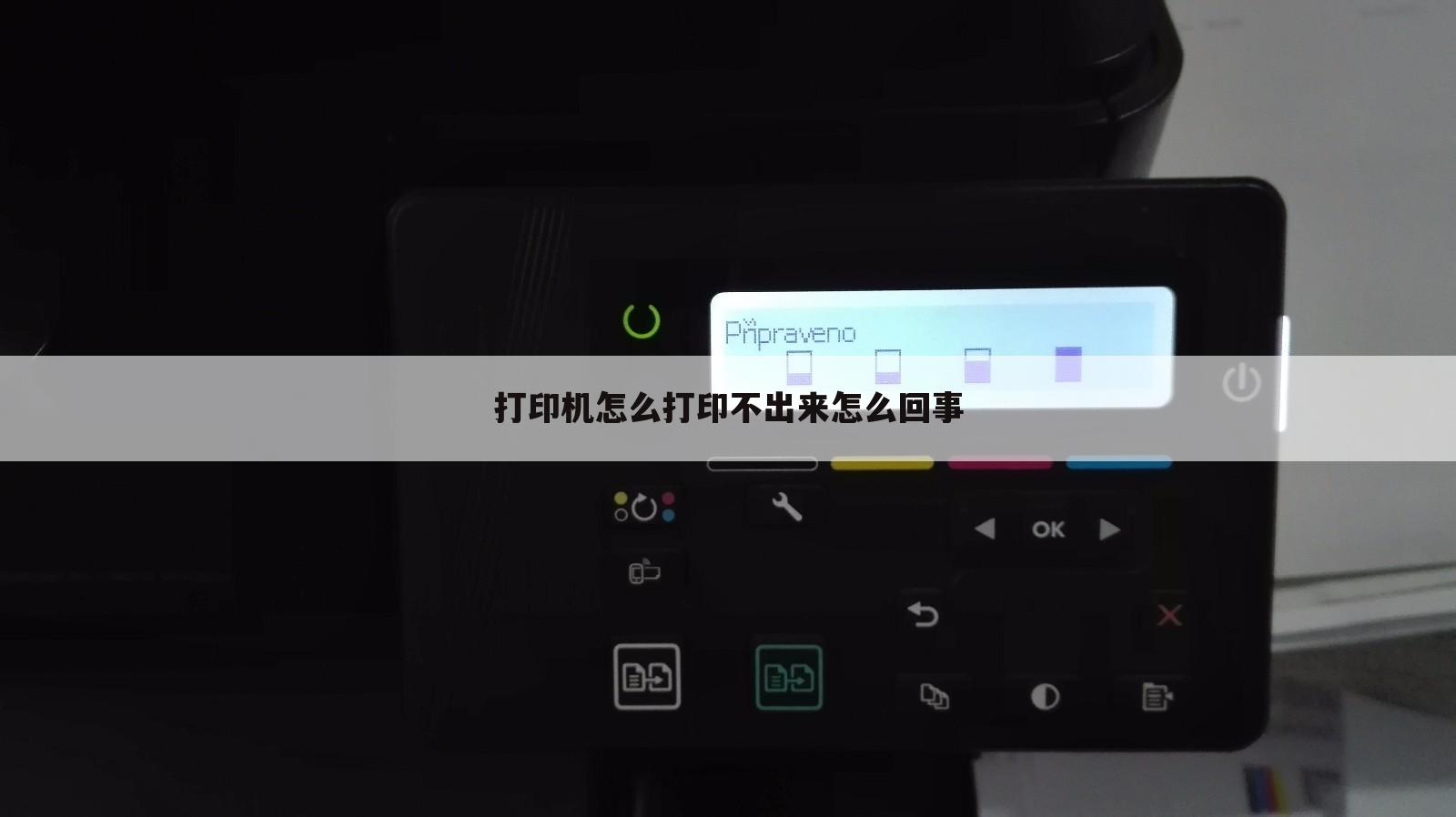
打印机打印不出来原因有未正常安装打印机驱动;打印机没有处于连接状态;出现纸张卡错位情况;打印机墨水缺失;废墨垫损坏。打印机自身出现了损坏,这就比较麻烦,需要详细检查。
打印机当前被设置为“暂停打印”。解决方法是只需要取消“暂停打印”这个设置即可。与电脑连接的打印机被设置为默认打印机。解决方法是在电脑上把默认打印机换成公司的打印机即可。
打印机打印不了的解决方法
打印机处于未联机状态。解决方法是在电脑上操作,把电脑联机打印机就行了,这里要注意,连接的打印机名称一定要是公司的打印机。
应用程序在输出打印内容时操作不正确。解决方法是在打印东西时,如果是表格里的内容要打印,就要点击表格中的打印,然后按照步骤一步步操作。
而如果是Word文档中内容要打印,则要点击文档中的打印,才能把内容打印出来。表格和Word文档的打印步骤是有些不一样的,因此,不同的应用程序,打印资料时操作步骤一定要正确,否则打印不出来。
今天跟大家分享的,也是大家很有可能曾经遇到过的问题,那就是突然发现打印机不能打印了、昨天明明还正常的,今天突然就不行了,打印机也正常亮着灯,不知道是哪里出问题了?接下来我们就来看看遇到这种问题该怎么办。
01
常见的打印机有这么一些种类:喷墨打印机(家庭最常见的就是这种了,现在不少喷墨打印机都是打印、复印、扫描多功能一体机)、激光打印机(企业用得多、家庭不常见,因为有点贵,特点是连续打印非常快)、针式打印机(同样是家庭内不常见、一般是公司用,用来打印多联纸的单据、发票等),另外还有一些其他特种用途的打印机,比如条码打印机、标签打印机等,属于单一用途的特种打印机,家庭内非常少见,就不一一描述了。我之所以要介绍打印机的种类,是因为后面细说排除打印机故障的时候,不同的打印机有一点区别,往下看你就知道了。
02
首先说喷墨打印机,9成5的家庭用的应该都是这种打印机。至于怎么区分自己家里用的是不是,很简单:你平时打印机没有墨打不出字迹的时候,是不是会去更换1个或者多个小方块样的东西,那个就是墨盒了,用墨盒的,肯定就是喷墨打印机了,另外也有一部分喷墨打印机用的连供系统,也就是带了4个颜色墨水仓,没有墨的时候就往里面灌墨水,那个也是喷墨打印机。喷墨打印机遇到不能打印的情况,用两种情形来区分:
03
1、点了打印,打印机也会开始动,但是打印出来的内容不正常(打出空白纸、或颜色偏色、文字内容不全等等)
遇到上面这些现象,一般是打印机缺少某种颜色的墨水、或者喷头堵塞了。先检查一下剩余墨量,如果是用墨盒的,那就用打印机自带的驱动程序,里面就可以看到每种颜色的剩余墨量(如下图),如果是用连供系统的,那就更简单了,用眼睛去看4个墨仓就知道里面还有多少墨水了。发现是某个颜色没有多少墨了,请更换墨盒、或者添加墨水。
04
排除了墨水不够以后,那就应该是打印头喷嘴堵塞的问题了,这种现象,一般发生在打印机有一段时间没有使用之后,或者是冬春季这种干燥季节,怎么办呢?很简单,各个打印机的厂商,都在驱动程序里面预制了维护工具,用来解决打印头堵塞问题。以EPSON这个品牌的打印机为例,点开电脑的开始菜单,打印机和传真(WIN7叫 设备和打印机),在你的打印机名字上面双击,再点击属性,接下来是首选项,高级,如下图:
05
高级里面,有一个‘维护’菜单(其他品牌,不一定叫这两个字,但是位置应该也是这里,大家找的时候灵活一点),下面就有很多维护工具,针对碰嘴堵塞这种现象,我们一般使用‘打印头冲洗’和‘大墨量冲洗’这两个菜单。先点‘打印头冲洗’,点了之后一般会询问你是否确定,点确定之后,就会听到打印机里面开始响动了,就像平时打印东西一样,这个过程一般要几分钟时间,大家耐心等待。
06
清洗完成之后,电脑上面会有提示,这个时候,我们不确定问题是否解决了,所以,随便打印一张东西测试一下,如果OK了,那就可以关闭维护菜单了,如果故障还存在,那就再操作一次‘打印头冲洗’,完成之后再测试一张打印。如果问题还是没解决,这个时候,我们就要换另外一个工具了:‘大墨量冲洗’,点了它之后,所需的时间会比之前要长一些,大家不要心急,多等几分钟。
07
一般情况下,‘大墨量冲洗’能够解决绝大部分打印头堵塞的问题,而且需要注意的是,如果‘大墨量冲洗’之后还是没有解决问题,请不要再进行第二次了,一来这个功能损耗的墨量比较大、二来连续反复使用它对打印机也有一定的伤害,所以,如果问题还是没解决,请把打印机拿去保修或者维修。
08
2、点了打印之后,打印机没有任何反应,或者虽然有反应,但是打印到一半就停住了,不会正常吐纸出来。
首先,如果是点了打印,打印机没有任何反应,那就先检查打印机的指示灯是不是正常亮着,通常情况下,打印机开机完成之后,应该只有电源指示灯亮着绿灯(当然了,不同的品牌型号不一样,以前正常是什么样子,你自己心里肯定清楚),如果发现有以前没见过的红色指示灯亮着或者闪烁,那肯定是打印机本身有故障了,不同的指示灯有不同的意义,可以到网上搜索一下你这款打印机亮着这个灯是什么意思,看是否是属于自己能够解决的范围内的,不然就拿去维修。如果闪灯的意思是卡纸(比较常见的故障类型之一),那就打开打印机墨仓的盖子,看是不是有纸卡住里面,小心的拉出来,就好了。
09
如果打印机的指示灯一切正常,但是点打印就是没有反应,在电脑上面打印机的状态是不是正常显示‘已就绪’或者‘已连接’(开始菜单、打印机和传真,看打印机名字的下方,就有状态),如果状态是‘已脱机’,那就检查一下打印机连接电脑的数据线是不是插好了,重插如果还是不行,应该就是数据线坏了,去买一根数据线试试,线不贵,也就不到10块钱。如果看到打印机的状态是‘已暂停’,那就是双击打印机,把‘暂停打印’这里点击一下,就可以取消暂停状态了,如下图
10
如果打印机状态这里一切正常,就是打印没有反应,那就可以尝试删除打印机驱动,并且重新安装驱动
11
好了,关于家用喷墨打印机的日常故障分析,上面就讲完了,应该能够囊括日常能够遇到的绝大多数故障现象。
打印机打印不了的常见原因及解决方法:
1、通信错误。检查打印线是不是连接,有没有松动之类的。如果是并口或USB线的话可以通过更换来排除。如果是网络打印的话可以通过观察网口指示灯和用PING命令来测试网线是不是连通。
2、驱动损坏。重新安装驱动试一试。
3、打印驱动设定为脱机打印或暂停打印。打开打印驱动,在工具栏上的“打印机”下拉菜看下“暂停打印”或“脱机使用打印机”是不是有对勾,有的话去掉就可以了。
4、检查打印端口是不是正确。打印机常用的端口有并口,USB口,网口。并口的话很少会出错,USB口的话一些机型会要求使用同一个USB口,如果更换的话必须在驱动中作相应的改动,否则就不能打印。
如果是网络打印的话,要确定电脑跟打印机的IP是不是在同一个网段内,第二再看打印驱动中填的打印机IP地址是不是和打印机设定的一样。
5、打印机电缆存在问题。如果计算机间接与打印机相连,要确保连接计算机和打印机的电缆两端都插对插牢。
6、系统感染病毒。感染病毒的话可能导致无法打印,可以检查是否存在病毒,用杀毒软件杀毒试试。
7、打印机端口设置不正确。打印机端口错误,其代表的意思有:
(1)打印机没有处于联机状态导致打印机不能打印。
(2)打印机处于暂停打印状态导致不能打印。
(3)本地打印机端口设置不正确导致打印机不能打印。
8、磁盘可用空间低于10MB。如果可用硬盘空间小于10MB,必须释放更多的空间才能完成打印任务。
9、没有将主打印机设置为为默认打印机。一般来说,如果你有好几台打印机,而这台打印机常用的话,就可以设为默认打印机,如果你没有设为默认打印机,这就会导致程序无法找到对应的打印机,自然就无法打印了。
10、打印机没有处于联机状态。很多时候编辑发现有些办公用户使用打印机无法打印文件的时候,都是由于打印机电源都没开,或者可能不小心碰到打印机相关设置按钮,切换到非联机状态,这两种低级错误情况下自然打印机无法打印。
11、纸张问题。进纸口卡纸了。纸张大小不匹配。纸张用完了等情况都会不能打印,检查一下纸张即可。
12、打印机没墨水了。这个很好理解,打印是需要墨水的,没有墨水自然不能打印。
13、电脑后台关闭。比如:Print Spooler服务,该服务在后台执行打印作业并处理与打印机的交互。如果关闭该服务,则无法进行打印或查看打印机。
导语:打印机无法打印的原因有很多,如果我们遇到打印机无法打印应该首先从简单到复杂入手。首先必须排除一些最简单的问题,比如打印机是否正常安装。另外打印机内部是不是已经放置有墨盒以及打印纸等,这些基本问题必须排除,另外还有一个检查打印机电源是否开启等。如果打印机设置没做好,打印机自然无法正常打印了。
打印机不能打印怎么回事
打印机无法打印的原因与解决办法
一:打印机没有安装驱动(也就是没正常安装好打印机)
打印机要实现打印,打印机就必须安装正常,一般打印机都带有驱动光盘,我们选择对应型号的安装即可,但不少朋友喜欢在网上下载驱动,这种情况可能会导致安装到不是同一型号的.驱动,导致打印机无法打印。解决办法是:尽量使用光盘自带的打印机驱动。
二:打印机电源没开或者打印机未处于联机状态
很多时候编辑发现有些办公用户使用打印机无法打印文件的时候,都是由于打印机电源都没开,或者可能不小心碰到打印机相关设置按钮,切换到非联机状态,这两种低级错误情况下自然打印机无法打印。
解决办法:检查打印机的电源指示灯与联机状态灯是否是亮的,如果电源指示灯不亮,请检查打印机是否正常接上了交流电,打印机上的开机开关是否开启;如果是联机状态指示灯不良,可以按下联机指示灯对应的按键切换到联机模式即可。
三:打印机数据线接触不良或损坏
如果简单排除2种方法后,依然不可以打印,请检查打印机的数据线连接线是否连接正常,数据线是否损坏等。
解决办法:检查打印机与电脑主机之间的数据线连接,检查数据线是否损坏等。
四:没有将主打印机设置为为默认打印机
没有将打印机设置为为默认打印机而出现无法打印的情况主要出在一台电脑中使用了多个打印机,比如常见的共享打印设置,如电脑有应用程序打印需要用到的是本机上安装的打印机,但我们却将共享的打印机设置为默认打印机,这就会导致程序无法找到对应的打印机,自然就无法打印了,这种情况也比较容易发生。
解决办法:检查电脑应用程序对应的打印机是哪台打印机。再去设置对应的打印机为默认打印机即可,设置默认打印机的方法如下:
⒈单击Windows“开始”菜单,指向“设置”,单击“打印机”,打开“打印机”窗口。
⒉右键单击打印机图标,系统弹出快捷菜单,单击其中的“设为默认值”即可。
五:未知错误导致打印机无法打印
有些情况下可能是系统程序错误,或者打印机内部内存运行出错,导致打印机临时罢工无法打印,我们可以尝试重新启动电脑和打印机来排除是否是此类问题。
六:打印机打印时间超时,导致打印机无法打印
有的时候由于打印机纸张的问题,或打印机本身可能出了些小故障,导致打印很慢,打印时间超过系统默认的时间,这种情况可以尝试下增加打印时间试试。
解决办法:更换好些的打印纸试试,或者适当增加下打印时间,设置如下:
1.在“打印机”窗口,右键单击打印机图标,再单击“属性”。
2.单击“详细资料”选项卡,在“超时设置”下增加各项超时设置。“未选定”项是指定Windows等待打印机进入联机状态的时间,超过指定时间之后就将显示错误消息。
七:硬盘空间不足,导致打印机无法打印
打印机不能打印怎么回事一般而言打印机程序需要正常打印至少需要10M的空闲磁盘空间,如果小于10M可能导致打印无法正常进行,就目前电脑而言,这种情况基本上已经没有了,因为一台电脑不可能连10M空闲空间都没有。
关于[打印机无法打印怎么办]的介绍就聊到这里吧,感谢你花时间阅读本站内容,更多关于打印机打印不了怎么回事、打印机无法打印怎么办的信息别忘了在本站进行查找喔。
Copyright © 2021-2022 七星号-(www.ccd-17.com) 版权所有
